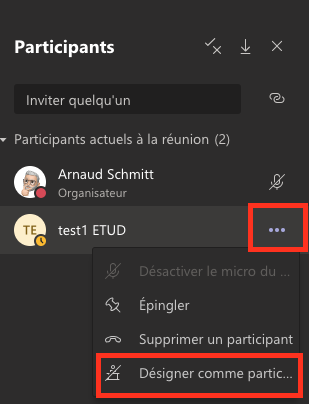Tuto - Créer votre lien Teams
Version 26.3 par Jordan Mayer le 28/10/2024 - 09:24
L'application Microsoft Teams est disponible sur le site de Microsoft à cette adresse : https://www.microsoft.com/fr-fr/microsoft-365/microsoft-teams/download-app
Attention, il ne s'agit PAS de votre adresse email.
Le mot de passe est celui de votre messagerie.

Cliquez sur le bouton « Envoyer ».

La réunion apparaitra alors dans votre calendrier :

Afin que personne ne puisse lancer une présentation ni un enregistrement vidéo sans votre accord, il est nécessaire de vous vous nommiez comme seul présentateur.
Pour cela :



Cette option ne vous empêchera pas, durant le cours, de désigner une autre personne comme présentateur si besoin. Pour cela, il faut cliquer sur les « ... » à côté du nom et sur « Désigner comme participant »